
Zavaró tényezők és tökéletlenségek eltávolítása a fotókról a Macen
A Tisztázás és a Retusálás eszköz segítségével eltávolíthatja a zavaró objektumokat és a tökéletlenségeket a fotóiról.
Megjegyzés: Az elérhető eszköz a Mac modelljétől és a régiótól függ. Ha ki szeretné deríteni, hogy Ön melyik eszközzel rendelkezik, nyissa meg a Mac Fotók appját ![]() , kattintson duplán egy fotóra, majd kattintson a Szerkesztés lehetőségre. Ha rendelkezik a Tisztázás eszközzel, az az eszközsorban jelenik meg. Ha rendelkezik a Retusálás eszközzel, az a jobb oldalon jelenik meg.
, kattintson duplán egy fotóra, majd kattintson a Szerkesztés lehetőségre. Ha rendelkezik a Tisztázás eszközzel, az az eszközsorban jelenik meg. Ha rendelkezik a Retusálás eszközzel, az a jobb oldalon jelenik meg.
Zavaró tényezők eltávolítása a fotókról a Tisztázás segítségével (M1 vagy újabb chippel rendelkező Macek esetén)
Az Apple Intelligence* használata esetén a Tisztázás eszköz segítségével eltávolíthatja a zavaró objektumokat a fotók hátteréből.
Megjegyzés: A Tisztázás funkció macOS 15.1 és újabb rendszereket futtató, M1 vagy újabb chippel rendelkező Maceken érhető el a legtöbb nyelven és régióban.
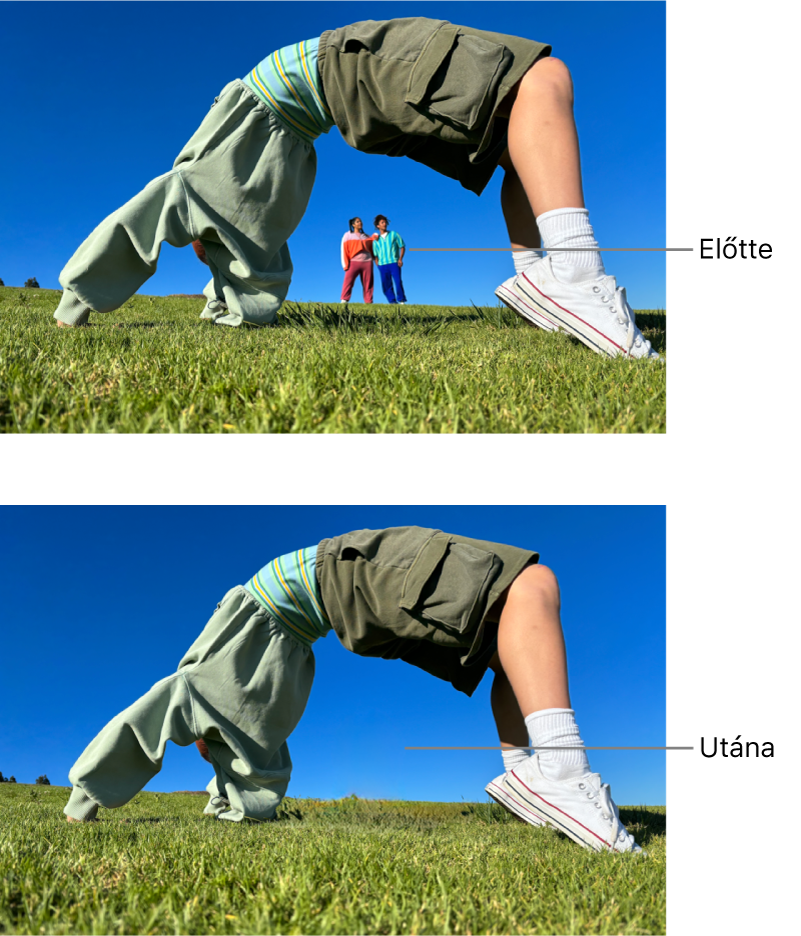
Nyissa meg a Fotók appot
 a Macjén.
a Macjén.Kattintson duplán egy fotóra, kattintson a Szerkesztés lehetőségre, majd kattintson az eszközsor Tisztázás elemére.
Megjegyzés: Miután a Tisztázás elemre kattint, előfordulhat, hogy egyes elemek automatikusan ki lesznek jelölve, hogy gyorsan el tudja távolítani őket egy kattintással.
A Méret csúszka húzásával jelöljön ki egy ecsetméretet.
A kívánt részeket eltávolíthatja kattintással, ecsetvonásokkal vagy bekarikázással.
Egy fotó felnagyításához vagy lekicsinyítéséhez húzza a méretező csúszkát, vagy csippentse össze vagy csúsztassa szét az ujjait a trackpaden. A nagyított képet húzással tudja áthelyezni.
Megjegyzés: Ha egy személy arcán húzza át az ecsetet, előfordulhat, hogy az arc pixeles effekttel lesz elhomályosítva.
Ha végzett, kattintson a Kész gombra.
Ha többet szeretne megtudni arról, milyen lehetőségeket biztosít az Apple Intelligence a Fotók appban, lásd: Az Apple Intelligence használata a Fotók appban.
Fotók retusálása a tökéletlenségek eltávolításához (egyéb Mac-modellek)
A Retusálás eszköz segítségével eltávolíthatja a hibákat, a porszemcséket és más kis méretű tökéletlenségeket a fotókról.
Megjegyzés: A Retusálás funkció Intel-alapú és macOS Sequoia 15.0 vagy korábbi rendszert futtató Maceken érhető el.
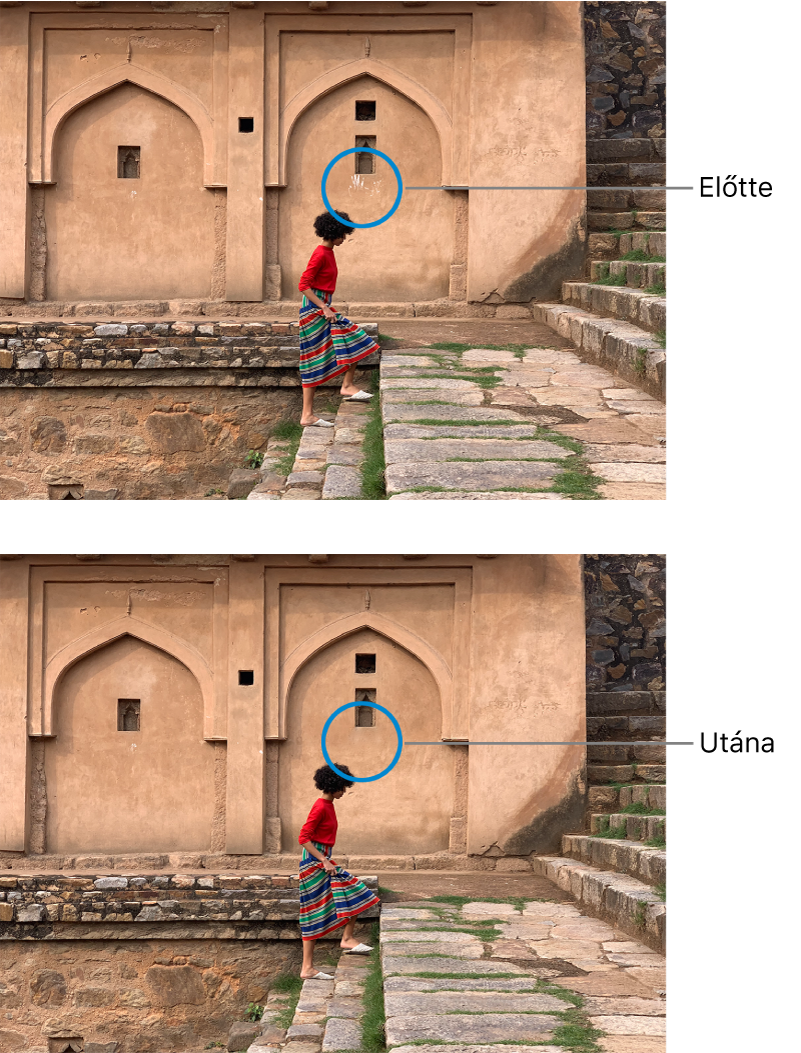
Nyissa meg a Fotók appot
 a Macjén.
a Macjén.Kattintson duplán egy fotóra, majd kattintson az eszközsor Szerkesztés gombjára.
Kattintson a Beállítás gombra az eszközsoron, majd kattintson a Retusálás melletti nyílra.
A Méret csúszka húzásával jelöljön ki egy ecsetméretet.
Helyezze az ecsetet a foltra, majd az eltávolításhoz kattintson a foltra, vagy húzza át rajta az ecsetet.
Ha a folt kicsi, és nem sikerült eltávolítani az első próbálkozással, a felnagyítás használatával finomabb módosításokat végezhet.
Tipp: Ha nem éri el a kívánt eredményt, átmásolhat képpontokat a fénykép egy másik részéről, és ráhelyezheti ezeket a hibára. Az Option billentyűt lenyomva tartva kattintson a kívánt textúrájú területre, majd használja a retusálási eszközt a módosítás érvényesítéséhez. A képpontok adott területről történő átmásolásának leállításához kattintson a képre, miközben a Control billentyűt lenyomva tartja, majd válassza „A kézi retusálás forráspontjának törlése” lehetőséget.
A Fotók app szerkesztőeszközeivel nem retusálhatók a videók. Lásd: Videó módosítása és feljavítása.